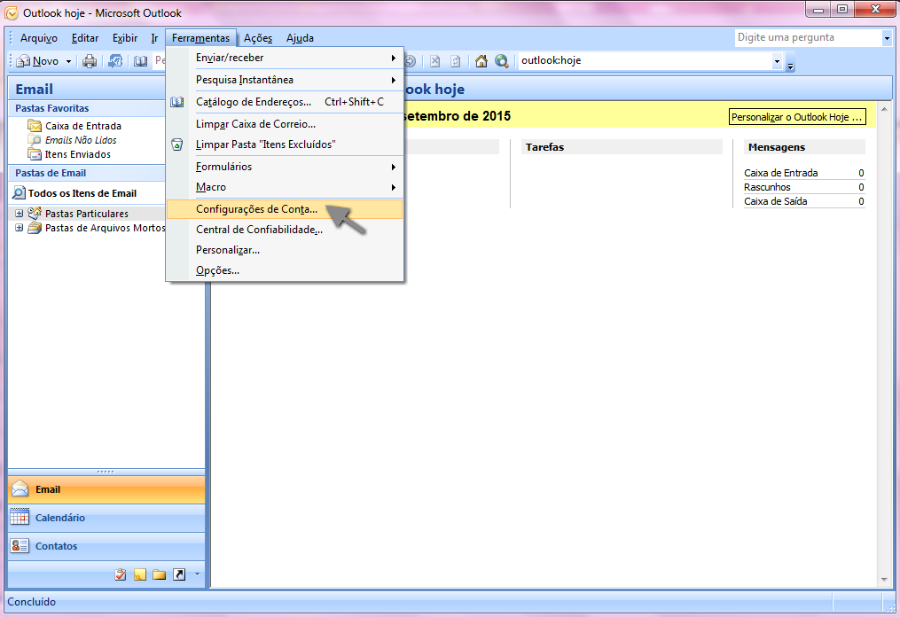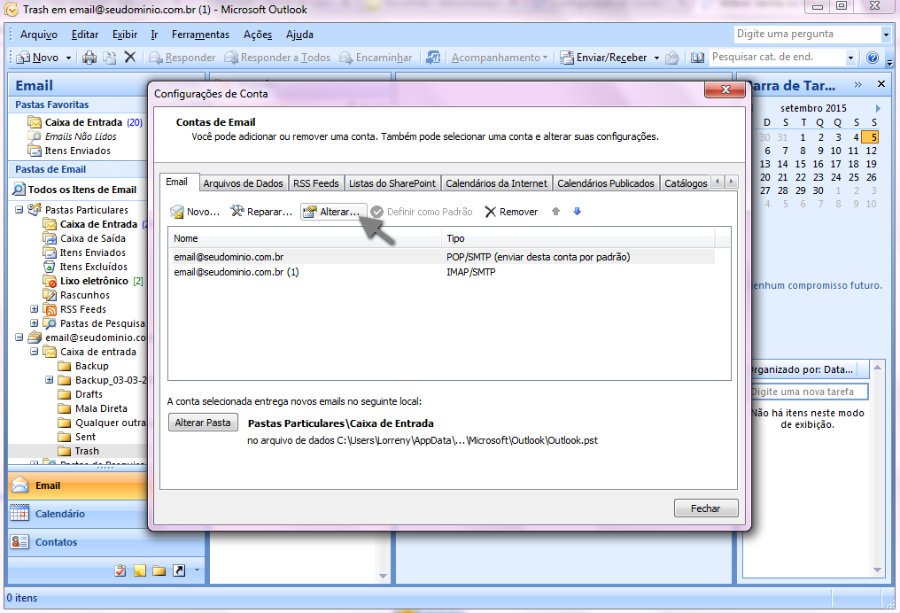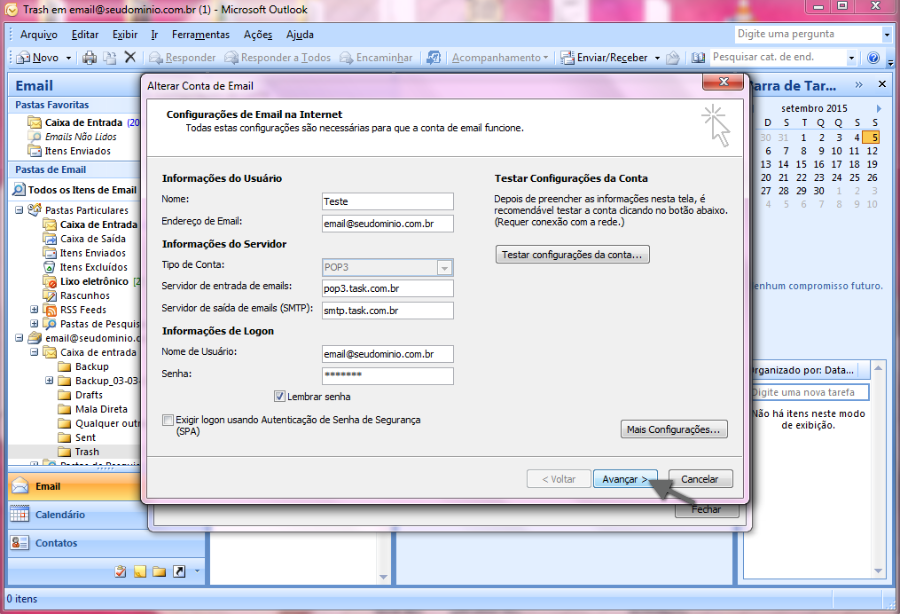Mudanças entre as edições de "Alterar Senha no Microsoft Outlook 2007"
De Task Wiki
(Criou página com 'categoria:tutoriais categoria:Gerencia_mail <table cellspacing="0"> <tr> <td colspan="2"> </td> </tr> <tr style="background: #F0F8FF"> <td style="vertical-align:top; b...') |
|||
| (3 revisões intermediárias pelo mesmo usuário não estão sendo mostradas) | |||
| Linha 1: | Linha 1: | ||
| − | [[categoria: | + | [[categoria:configure_e_gerencie_seus_e-mails]] |
[[categoria:Gerencia_mail]] | [[categoria:Gerencia_mail]] | ||
<table cellspacing="0"> | <table cellspacing="0"> | ||
| Linha 9: | Linha 9: | ||
<td style="vertical-align:top; border-top: 1px solid #9C9C9C; border-right: 1px solid #9C9C9C; border-left: 1px solid #9C9C9C; border-bottom: 1px solid #9C9C9C; padding: 1em;"> | <td style="vertical-align:top; border-top: 1px solid #9C9C9C; border-right: 1px solid #9C9C9C; border-left: 1px solid #9C9C9C; border-bottom: 1px solid #9C9C9C; padding: 1em;"> | ||
| − | O procedimento abaixo, deve ser realizado, ao fazer alteração da senha através do painelmail.task.com.br, com a conta administradora postmaster@ | + | O procedimento abaixo, deve ser realizado, ao fazer alteração da senha através do painelmail.task.com.br, com a conta administradora "postmaster@seudominio.com.br" ou com a conta "email@seudominio.com.br". |
| + | |||
| + | [[Arquivo:elipse_1.png]] Com o outlook aberto, clique no menu '''Ferramentas > Configurações de conta''': <br> | ||
| + | |||
| + | |||
| + | [[Arquivo:configConta2007POP2.png]]<br> | ||
| − | |||
| − | |||
[[Arquivo:elipse_2.png]] A tela que irá abrir, clique em '''Alterar''' <br> | [[Arquivo:elipse_2.png]] A tela que irá abrir, clique em '''Alterar''' <br> | ||
| − | |||
| − | |||
| − | |||
| − | + | [[Arquivo:alterarSenhaOulook2007_1.png]]<br> | |
| + | |||
| + | |||
| + | [[Arquivo:elipse_3.png]] Em seguida, apague a senha atual e insira a senha que foi alterada, no painel de gerenciamento de e-mails. <br> | ||
| + | |||
| + | |||
| + | [[Arquivo:alterarSenhaOulook2007_2.1.png]]<br> | ||
| + | |||
| + | |||
| + | [[Arquivo:elipse_4.png]] Após realizar a alteração, clique Avançar > Concluir e feche. | ||